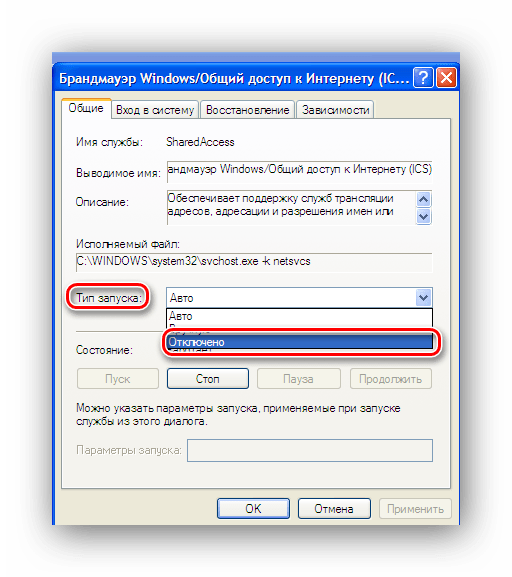Отключаем неиспользующиеся службы в Windows XP
Как отключить службы в Windows XP
Несмотря на то, что Windows XP давно снята с поддержки компанией Майкрософт, она все еще пользуется популярностью у огромного числа пользователей. Поэтому вопрос о путях ее оптимизации остается актуальным. Отключение ненужных служб играет одну из ключевых ролей в этом процессе. Делается оно в два шага.
Шаг 1: Получение списка активных служб
Чтобы определиться с тем, какие именно службы можно отключить, необходимо узнать, какие из них в данный момент запущены на компьютере. Для этого нужно сделать следующее:
- С помощью ПКМ по значку «Мой компьютер» вызвать контекстное меню и перейти к пункту «Управление».
- В появившемся окне раскрыть ветку «Службы и приложения» и выбрать там раздел «Службы». Для более удобного просмотра можно включить стандартный режим отображения.
- Отсортировать список служб, дважды щелкнув по названию столбца «Состояние», так чтобы первыми отображались работающие службы.
Произведя эти несложные действия, пользователь получает список работающих служб и может переходить к их отключению.
Шаг 2: Порядок действий при отключении
Отключать или включать службы в Windows XP очень просто. Последовательность действий тут следующая:
- Выбрать требуемую службу и с помощью ПКМ открыть ее свойства.
То же самое можно сделать с помощью двойного щелчка по названию службы.
- В окне свойств службы в разделе «Тип запуска» выбрать «Отключено» и нажать «ОК».
После перезагрузки компьютера отключенная служба больше запускаться не будет. Но можно отключить ее и немедленно, нажав в окне свойств службы на кнопку «Стоп». После этого можно переходить к отключению следующей службы.
Что можно отключать
Из предыдущего раздела понятно, что отключить службу в Windows XP не составит труда. Остается только определиться, какие службы не нужны. А это уже более сложный вопрос. Решать что нужно отключать, должен сам пользователь исходя из своих потребностей и конфигурации оборудования.
В Windows XP без проблем можно отключить такие службы:
- Автоматическое обновление — так как Windows XP больше не поддерживается, обновления к ней уже не выходят. Поэтому после установки последнего релиза системы эту службу можно смело отключить;
- Адаптер производительности WMI. Эта служба нужна только для специфического программного обеспечения. Те пользователи, у которых оно установлено, знают о потребности в такой службе. Остальным же она не нужна;
- Брандмауэр Windows. Это встроенный фаервол от Майкрософт. Если используется аналогичный софт от других производителей, его лучше отключить;
- Вторичный вход в систему. С помощью этой службы можно запускать процессы от имени другого пользователя. В большинстве случаев она не нужна;
- Диспетчер очереди печати. Если компьютер не используется для распечатки файлов и к нему не планируется подключать принтер, эту службу можно отключить;
- Диспетчер сеанса справки для удаленного рабочего стола. Если не планируется разрешать удаленные подключения к компьютеру, эту службу лучше отключить;
- Диспетчер сетевого DDE. Данная служба нужна для сервера папки обмена. Если он не используется, или вы не знаете, что это такое — можно смело отключать;
- Доступ к HID-устройствам. Данная служба может оказаться нужна. Поэтому отказываться от нее можно лишь предварительно убедившись, что ее отключение не вызывает проблем в системе;
- Журналы и оповещения производительности. Эти журналы собирают информацию, которая нужна в очень редких случаях. Поэтому можно отключить службу. Ведь в случае необходимости, ее всегда можно включить обратно;
- Защищенное хранилище. Обеспечивает хранение закрытых ключей и другой информации для недопущения несанкционированного доступа. На домашних компьютерах в подавляющем большинстве случаев не нужна;
- Источник бесперебойного питания. Если ИБП не используются, или пользователь не управляет ими с компьютера — можно отключать;
- Маршрутизация и удаленный доступ. Для домашнего компьютера не нужна;
- Модуль поддержки смарт-карт. Эта служба нужна для поддержки очень старых устройств, поэтому может использоваться только теми пользователями, которые конкретно знают, что она им нужна. Остальным можно ее отключить;
- Обозреватель компьютеров. Не нужна, если компьютер не подключен к локальной сети;
- Планировщик заданий. Тем пользователям, которые не пользуются расписанием для запуска определенных задач на своем компьютере, эта служба не нужна. Но лучше все-таки подумать перед ее отключением;
- Сервер. Не нужна, если нет локальной сети;
- Сервер папки обмена и Сетевой вход в систему — то же самое;
- Служба COM записи компакт-дисков IMAPI. Большинство пользователей используют сторонние программные продукты для записи компакт-дисков. Поэтому данная служба не нужна;
- Служба восстановления системы. Может серьезно тормозить работу системы, поэтому большинство пользователей ее отключают. Но при этом следует позаботиться о создании бэкапов своих данных другим способом;
- Служба индексирования. Индексирует содержимое дисков для более быстрого поиска. Те, для кого это не актуально, могут отключить данную службу;
- Служба регистрации ошибок. Отправляет информацию об ошибках в Майкрософт. В настоящее время неактуальна уже ни для кого;
- Служба сообщений. Регулирует работу мессенджера от Майкрософт. Тем, кто его не использует, эта служба не нужна;
- Службы терминалов. Если не планируется предоставления возможности удаленного доступа к рабочему столу, лучше отключить;
- Темы. Если пользователю безразлично внешнее оформление системы, эту службу тоже можно отключить;
- Удаленный реестр. Лучше отключить эту службу, так как она предоставляет возможность удаленно изменять реестр Windows;
- Центр обеспечения безопасности. Опыт многолетнего использования Windows XP не выявил никакой пользы от этой службы;
- Telnet. Эта служба предоставляет возможность удаленного доступа к системе, поэтому включать ее рекомендуется только в случае конкретной необходимости.
Если существуют сомнения по поводу целесообразности отключения той, или иной службы, то утвердиться в своем решении может помочь изучение ее свойств. В этом окне дается полное описание принципов работы службы, включая имя исполняемого файла и путь к нему.
Естественно, данный список можно рассматривать только в качестве рекомендации, а не прямого руководства к действию.
Таким образом, благодаря отключению служб, быстродействие системы может существенно возрасти. Но в то же время хочется напомнить читателем, что играясь со службами, легко можно привести систему к нерабочему состоянию. Поэтому перед тем, как что-либо включать или отключать, обязательно нужно сделать бэкап системы, чтобы избежать потери данных.
Отключение ненужных служб Windows
В данной статье — конкретные рекомендации о том, какие службы в Windows можно безболезненно отключать — с одной оговоркой: если вы имеете дело с вашим персональным компьютером, не включенным ни в какую хитрую компьютерную сеть или специально настроенным под узкоспециализированные задачи. Отключение ненужных служб приводит к увеличению быстродействия — и, конечно, экономии оперативной памяти. Система не будет отвлекаться на ненужные вам задачи. Кроме того, повысится и безопасность — если какие-то службы, позволяющие подключаться к компьютеру извне, просто не работают — то и подключение невозможно. Пояснения будут даваться на примере Windows XP, Windows Vista и Windows Seven — службы во всех системах схожие и разнятся, в основном, названиями. Отличия названий будут указаны особо, для Windows XP также приведу английские названия служб (по всей видимости, пользователей английских Vista/Seven в России крайне мало — да и службы, опять же, называются примерно одинаково).
Чтобы управлять службами, нужно зайти в Панель управления — Администрирование — Службы (Control panel — Administrative tools — Services). Откроется список служб, правым щелчком на каждой можно управлять свойствами, в т.ч. и типом загрузки. Если вы не поняли, о чём речь — вам лучше не читать дальше и не производить никаких действий, поскольку вы подвергаете операционную систему значительному риску. Также, снимаю с себя всякую ответственность — действуйте только на свой страх и риск; я пишу лишь о том, что знаю и что пробовал сам (особо указывая исключения).
Автоматические обновления (Automatic updates)
Vista/Seven: Центр обновления Windows
Если вам не нужны обновления и лишние проблемы, с ними связанные — можете отключить эту службу. Стабильные сборки систем, как правило, свободны от серьёзных ошибок и могут использоваться сколь угодно долгое время без всяких обновлений. Чаще всего, обновления включают в себя исправления ошибок в системах безопасности, которые домашнему компьютеру, не включенному ни в какую сеть, вообще не нужны. В Vista/Seven я часто сталкивался с тем, что после обновлений система долго не может загрузиться (или вообще выпадает в осадок) — так что, для своих клиентов я, чаще всего, сразу отключаю эту службу.
В некоторых случаях, отключение службы обновлений в Vista/Seven приводит к невозможности установки некоторых системных вещей — например, .Net framework 3.5. Для установки надо включить службу, а потом её снова можно отключить. В XP подобных проблем не припомню за всю историю использования.
Беспроводная настройка (Wireless zero configuration)
Vista/Seven: Служба автонастройки WLAN
Если в компьютере нет беспроводных адаптеров (а в большинстве случаев так и есть, если мы говорим о стационарной домашней машине), службу можно отключить.
Брандмауэр Windows/Общий доступ к Интернету (Windows firewall/Internet connection sharing (ICS))
Сам по себе брандмауэр абсолютно бесполезен и, по сути, ни от чего особенно не защищает (разве что проблемы лишние создаёт — например, с multicast-потоками IPTV). Лучше установить сторонний файрвол, или попросту отключить брандмауэр, т.к. у большинства провайдеров сеть Windows network всё равно не работает, а оставшиеся опасные вещи типа удалённого доступа можно просто отключить. Если ваш компьютер используется в качестве шлюза в интернет для другой домашней машины — отключать брандмауэр нельзя, т.к. именно он занимается общим подключением к интернету.
Веб-клиент (WebClient)
Описание гласит, что «данная служба позволяет манипулировать файлами в интернете». Какими и как — понятия не имею; за 10+ лет служба так и не пригодилась.
Диспетчер очереди печати (Print spooler)
Vista/Seven: Диспетчер печати
Если в системе нет ни одного принтера — отключите.
Только Vista/Seven: Защитник Windows
Непонятно, зачем нужен, если есть нормальный антивирус. По сути, следит в основном за исходными компонентами Windows (Internet Explorer, Windows add-ons и т.п.). Я, например, не пользуюсь ими ни в одной из систем. С выпуском комплексной защиты Microsoft Security Essentials было объявлено, что от «защитника» можно отказаться. В XP «защитник» отсутствует, но его можно бесплатно доустановить. Опять же, неясно — зачем.
Модуль поддержки NetBIOS через TCP/IP (TCP/IP NetBIOS helper)
Если ваш компьютер не включен в сеть с другими, общающимися по Windows Network — смело отключайте.
Только XP/Vista: Обозреватель компьютеров (Computer browser)
Если компьютер, как и в предыдущем случае, не входит в сеть Windows с другими — служба не нужна.
Определение оборудования оболочки (Shell hardware detection)
Отключение данной службы значительно повышает безопасность системы — после этого перестают автоматически открываться флэшки, компакт-диски и т.д. А значит, исключается автозапуск вредоносного кода с завирусованного носителя информации. Опытный пользователь и сам в состоянии зайти на съёмное устройство без всяких «услужливых» автозапусков.
Рабочая станция (Workstation)
По идее, эта служба нужна для функционирования в сетевом окружении (а это значит, что её можно отключить, если такового не наблюдается). Лично я всегда отключал и никаких проблем не испытывал.
Сервер (Server)
Служба нужна для открытия на компьютере сетевых дисков и принтеров. Соответственно, если сети нет — службу можно отключить, причём это категорически рекомендуется для повышения безопасности.
Только XP: Служба восстановления системы (System restore service)
В принципе, если вы отключите восстановление в настройках компьютера — служба отключится сама. Кроме того, восстановление иногда может спасти завирусованную машину. Если же вы чувствуете силу джедая, как я — отключайте. Мне эта служба не понадобилась за 10+ лет ни разу.
Служба индексирования (Indexing service)
Vista: Поиск Windows
Seven: Windows search
Если вы не устраиваете из своего компьютера свалку и прекрасно знаете, где что находится (а так и должно быть) — отключайте. Эта служба индексирует все пользовательские файлы для поиска, и она может временами притормаживать работу системы. В случае, если служба отключена, поиск файлов на компьютере всё равно будет работать, но значительно медленнее. Повторюсь, если вы грамотно организуете работу, поиск файлов вам не нужен вообще.
Служба обнаружения SSDP (SSDP discovery service)
Vista/Seven: Обнаружение SSDP
Позволяет обнаруживать UPnP-устройства в сети. Если вы подключили дома роутер и ваш компьютер стал показывать его в сетевом окружении как «Шлюз интернета» — это именно оно. И оно совершенно никому не надо.
Только XP: Служба удалённого доступа (Telnet)
Зачем удалённый доступ к домашней машине? Только если он вам действительно нужен.
Служба шлюза уровня приложения (Application layer gateway service)
По сведениям, служба может использоваться какими-то сторонними сетевыми мониторами. Я её всегда отключаю и не испытываю никаких проблем, в т.ч. и со сторонними файрволами.
Службы IPsec (IPsec services)
Vista/Seven: Агент политики IPsec
Если ваш провайдер не балуется VPN-соединениями (или вы сами ими не балуетесь) — смело отключайте.
Службы терминалов (Terminal services)
Seven: Службы удалённых рабочих столов
Обеспечение работы быстрого переключения пользователей (см. ниже) и удалённого доступа к компьютеру (remote desktop). Если ни то, ни другое вам не нужно — отключайте. В Windows XP точно не приводит ни к каким последствиям, Vista/Seven — обширно не тестировал.
Только XP: Совместимость быстрого переключения пользователей (Fast user switching compatibility)
Если на вашем компьютере один пользователь — можете отключить. В Windows XP это однозначно не приводит ни к каким проблемам; на Vista/Seven отдельной службы нет — видимо, не предусмотрено.
Только XP: Справка и поддержка (Help and support)
Кому-нибудь когда-нибудь помогала эта «справка»?
Темы (Themes)
Сроду не понимал, зачем нужны темы в операционках, и всегда работаю с отключенной службой.
Удалённый реестр (Remote registry)
Как следует из описания, позволяет удалённым пользователям манипулировать реестром на компьютере. Разумеется, домашней машине это совершенно без надобности.
Центр обеспечения безопасности (Security center)
Постоянно напоминает о том, что сознательный пользователь и так знает. Абсолютно ненужная вещь для тех, кто хоть что-нибудь понимает в системе (и читает эту статью).
Какие службы ещё можно отключить?
DHCP-клиент (DHCP Client)
Если ваше сетевое подключение настроено вручную (имеет статический IP-адрес) — служба не нужна.
Windows audio
Название говорит само за себя. Если на вашем компьютере нет звука (или он не нужен) — можно отключить.
Служба времени Windows (Windows time)
Если вас не особенно заботит синхронизация времени через интернет — можно отключить. Я, правда, предпочитаю всё-таки синхронизировать системное время.
Служба загрузки изображений Windows (WIA) (Windows Image Acquisition (WIA))
Служба предназначена для получения изображений со сканеров, фотоаппаратов и т.п. Если вы не подключаете напрямую данные устройства (используете для копирования карты памяти) — служба не нужна.
Какие службы нельзя отключать, даже если очень хочется
Журнал событий (Event log)
Vista/Seven: Журнал событий Windows
Кажется, что службу можно безболезненно отключить — при настроенной системе в этот журнал никогда и не заглядываешь. Однако, я был свидетелем тому, как при отключенной службе. Не работало WiFi-соединение. Как это объяснить — не знаю; просто запомнил на всю жизнь. Даже если у вас нет WiFi — это не значит, что данный казус не проявит себя где-нибудь ещё.
Планировщик задач (Task scheduler)
Vista/Seven: Планировщик заданий
Казалось бы, если вы не используете планирование заданий (я, к примеру, практически никогда не использую), то служба не нужна. Однако, в Windows XP она, помимо основной задачи, занимается ещё и prefetch-сервисом — создаёт специальные файлы в системной директории /prefetch, которые позволяют значительно ускорить загрузку операционной системы и программ. Отключать её крайне не рекомендуется. Насчёт Vista/Seven опыта нет, т.к. в них есть отдельная служба Superfetch; возможно, планировщик можно и отключить — но утверждать не буду.
Остальные не очень нужные службы во всех системах после установки имеют тип загрузки «вручную». Т.е., они не запускаются без необходимости, но иногда могут понадобиться — поэтому, отключать их не стоит.


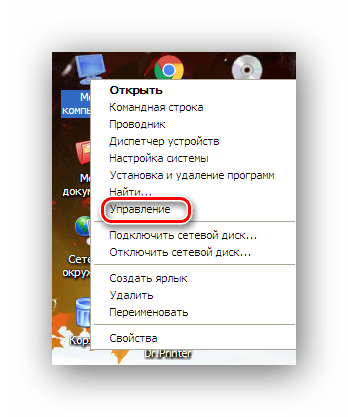
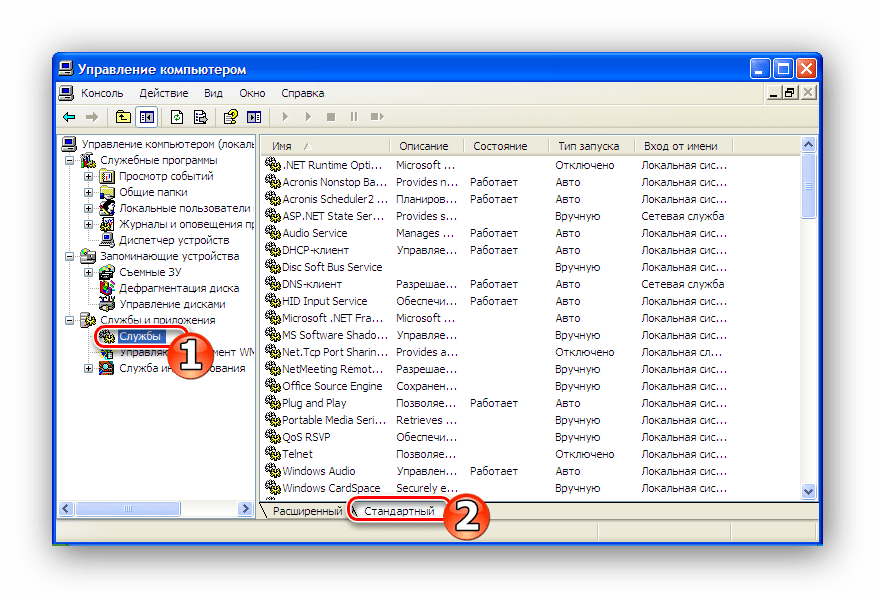
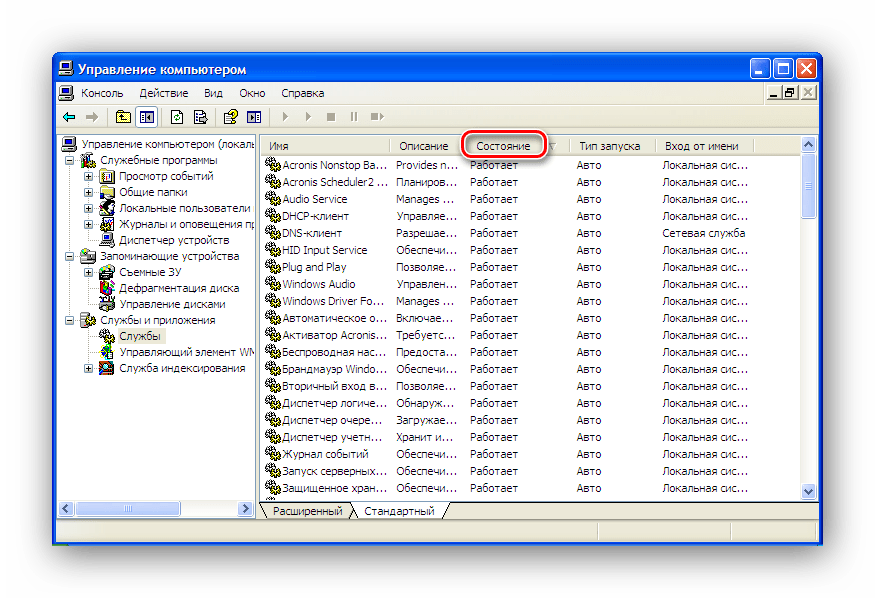
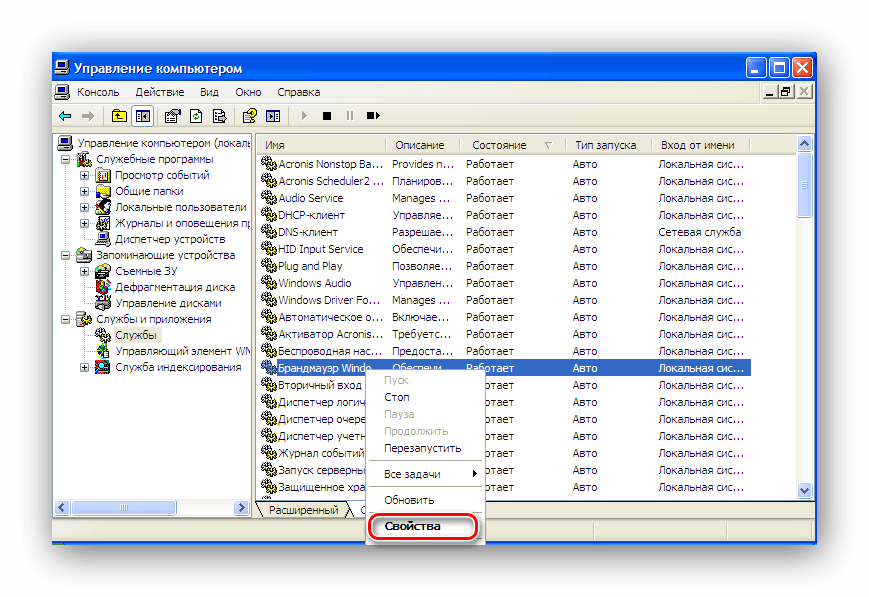 То же самое можно сделать с помощью двойного щелчка по названию службы.
То же самое можно сделать с помощью двойного щелчка по названию службы.